目次
iPhoneのSafaliのリーディングリストでオフラインでもページを読む
iPhoneでは、ブラウザを見る時に、Safaliを使っている人が大半だと思います。
Safaliの便利な使い方の一つ、リーディングリストに見たいページを入れて、オフラインの時でもページを見ることができるようになる手順を今回は説明します。
ブックマークと違い、リーディングリストは未読のみ表示や、オフラインでもページを見ることが出来ます。とりあえず、後で読もうと思うものをリストに入れて読んだら、削除するということも出来ます。またはやっぱりブックマーク保存しようということも出来ます。
リーディングリストに入れる手順
リーディングリストに入れたいページの下にある、四角に上の矢印のあるボタン、共有ボタンをタップします。
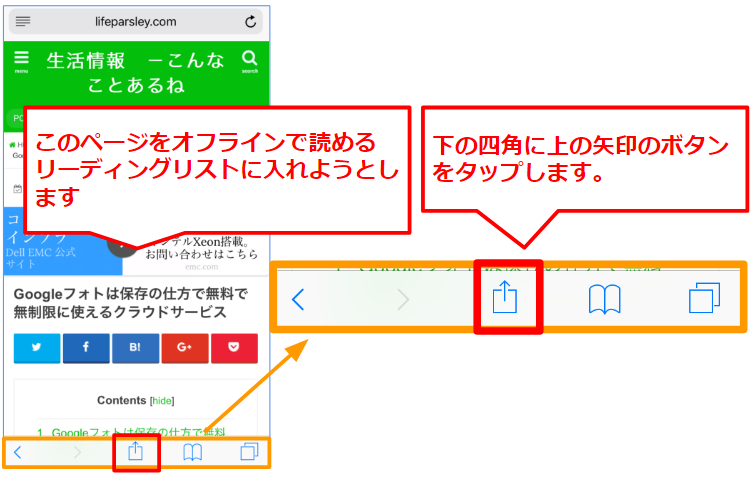
すると共有できる画面が開くので、このめがねマークのリーディングリストに追加をタップします。「オフライン表示用のリーディングリスト記事を自動的に保存しますか?」の表示が出ます。これはiOS11アップデートからこの設定をしていない人は出るようです。後でオフライン用に設定できるので、ここでは濃い文字の方の自動的に保存しないをタップします。設定で自動的に保存に変更することも出来ます。
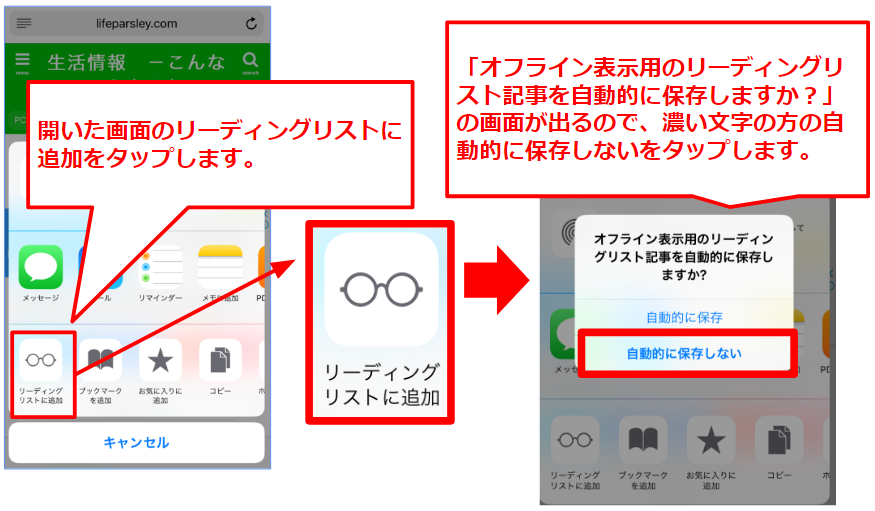
再び元のSafaliの画面の本が開いたようなアイコンのブックマークをタップします。開いたブックマーク画面の真ん中のめがねアイコンをタップします。するとリーディングリストが開きます。
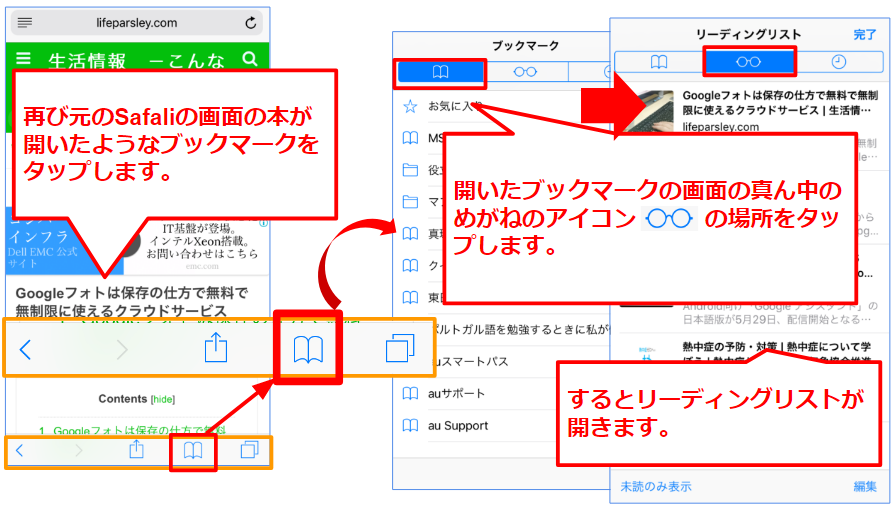
先ほど設定したページがリーディングリストに追加されたのを確認します。このページの下の編集をタップします。すると、チェックが入る表示が出るので、オフライン用に表示したいページだけチェックをします。その後、下に表示されるオフライン用に保存をタップします。
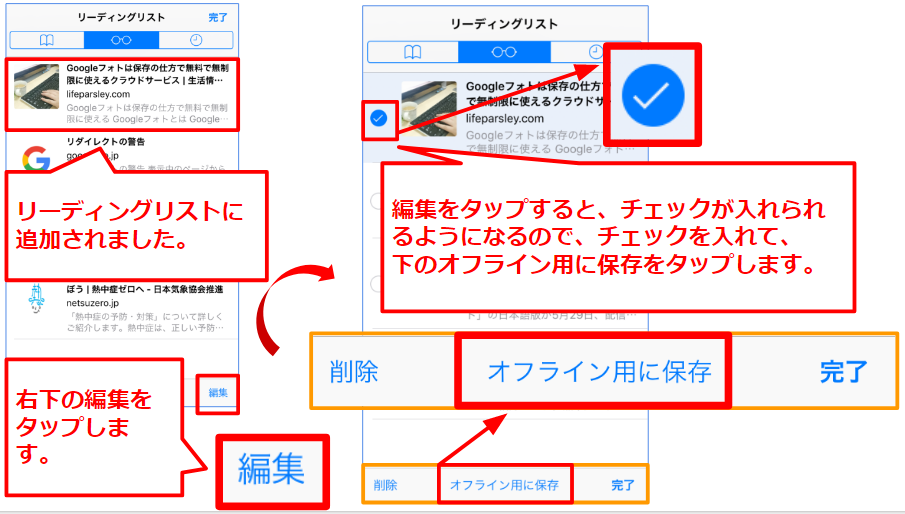
編集からチェックしてオフライン用に保存する方法とは別に、ページを左へスワイプして表示されるボタンからもオフライン用に保存できます。
オフライン用に保存したいリストに指を置き、そのまま左へスライドしてスワイプします。するとオフライン用に保存が出てくるのでその部分をタップします。これでこのページはオフライン用に保存されます。
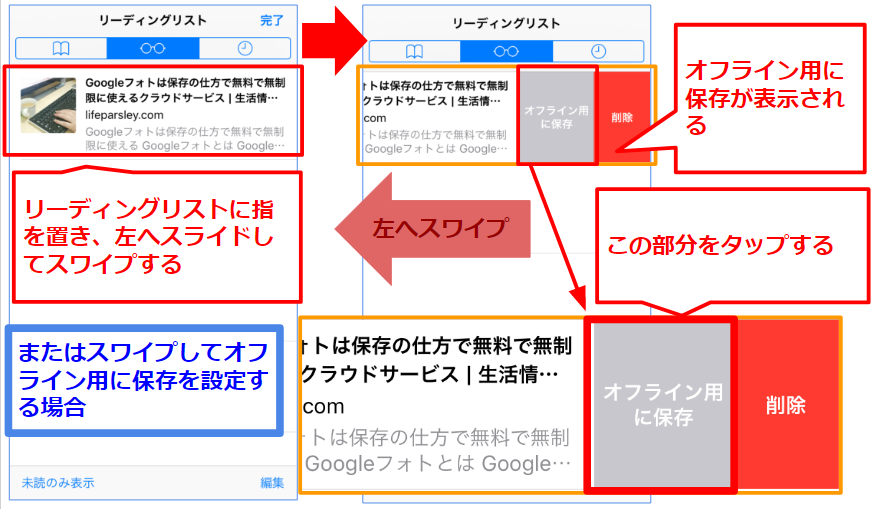
オフライン用に保存されたか確認
オフライン用に保存されたのか確認してみましょう。iPhoneの下からスワイプしてコントロールセンターを表示します。このWi-Fiやモバイルデータ通信をオフにします。
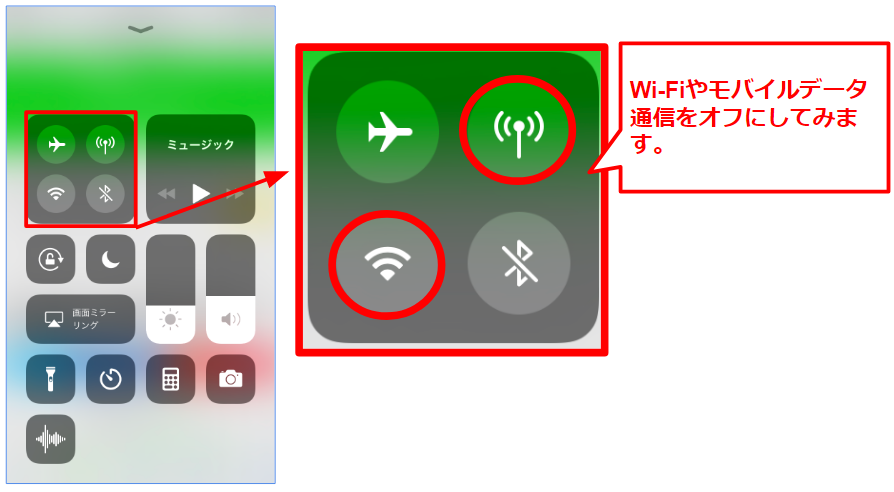
先ほどのページを開きます。オフラインでもページは表示され、ページを読むことが出来ます。そしてオンラインで表示されていた広告は表示されなくなります。
コンテンツサービスの品質向上に取り組むために、出来たらオンラインの広告も見て欲しいところですが(*´ω`)
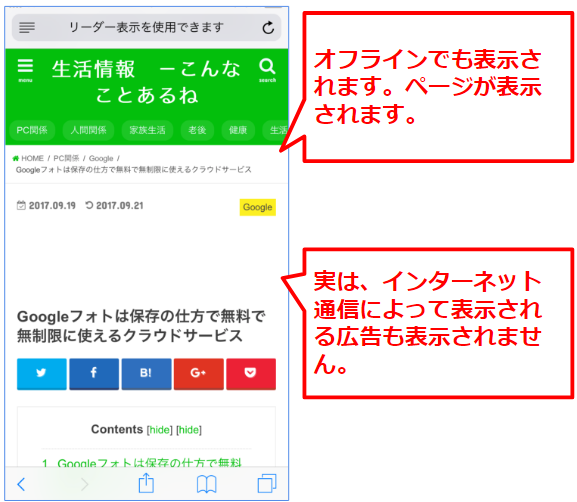
リーディングリストをよく見るとオフライン用に保存の設定がされていないと、「オフライン表示に対応していません」と薄い字で表示されています。
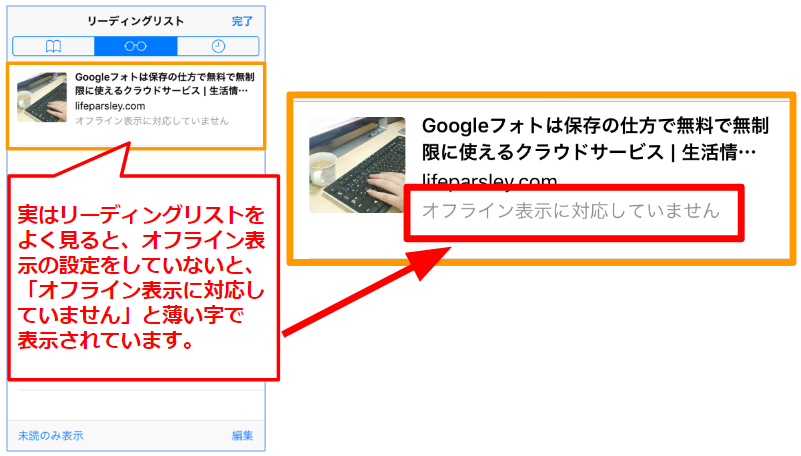
リーディングリストは未読のみ表示もされる
リーディングリストの左下の方に、未読のみを表示という箇所があるので、ここをタップします。すると既に読んだページはリストから消え、未読のみのリストしか表示されません。
これでリーディングリストに入れたものが読んだかどうかの判断も出来ます。未読のみ表示の状態で、今度はすべて表示をタップすると、元のリーディングリストで設定したリスト全てが表示されます。
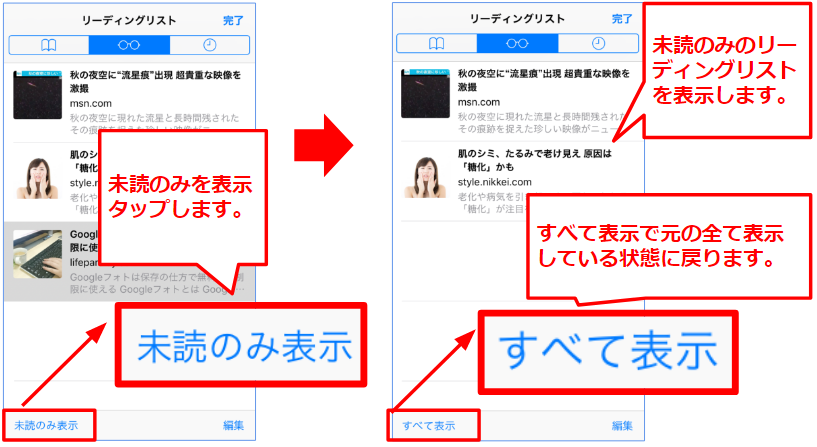
一度読んだリストは、リーディングリストの左へスワイプで削除もできますし、たくさん削除したい場合は、編集からチェックをして削除出来ます。
リーディングリストをやっぱり気に入ったので、ブックマークのお気に入りに入れることもできます。
自動的にオフライン用に保存を設定からする
最初にリーディングリストを作成しようとした時に、自動的にオフライン用に保存しないにしました。でもやっぱり自動的にオフライン用に保存の方へ変更したいと思ったら、設定から変更出来ます。
設定>Safali>自動的にオフライン用に保存がオフになっているので、ここをオンへ変更します。
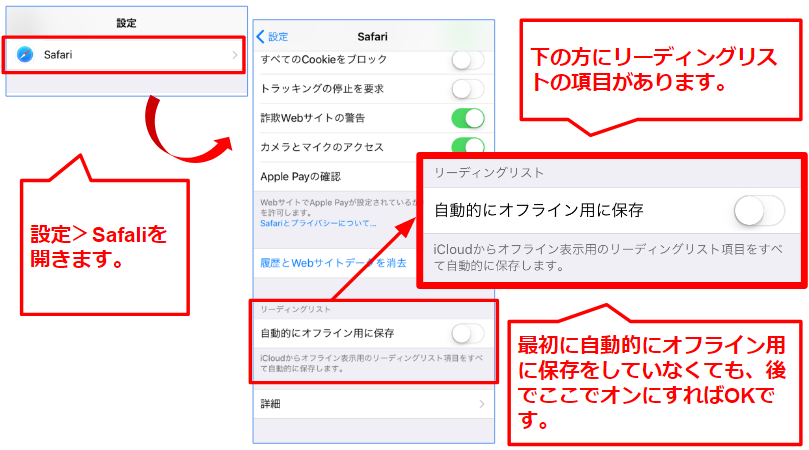
自動的にオフライン用に保存がオフの状態
ここを緑色へ変更してオンにすれば、自動的にオフライン用に保存されるようになります。
iPadの場合はこちらのページをご覧下さい➡iPadのSafaliで気に入ったページをお気に入りに保存する
この記事は、iPhone7 : iOS 11.03で確認しました。
➡Appleの情報は、Appleカテゴリーをご覧下さい。





















